オンライン マーケットプレイスの所有者向けの 15 以上の通常の PayPal FAQ
公開: 2021-09-042020 年、PayPal には約 3 億 7,700 万人のユーザーがおり、その数は急速に増加しています。 オンライン市場業界では、PayPal は大胆不敵な金銭取引の名前です。
e コマースの所有者は、PayPal で毎日複数の問題に取り組まなければなりません。 PayPal の仕組みについて、多くの質問をいただいています。 そして、今日は PayPal FAQ セッションを行います。
ご不明な点がございましたら、お調べください。
マーケットプレイス所有者向けの一般的な PayPal FAQ
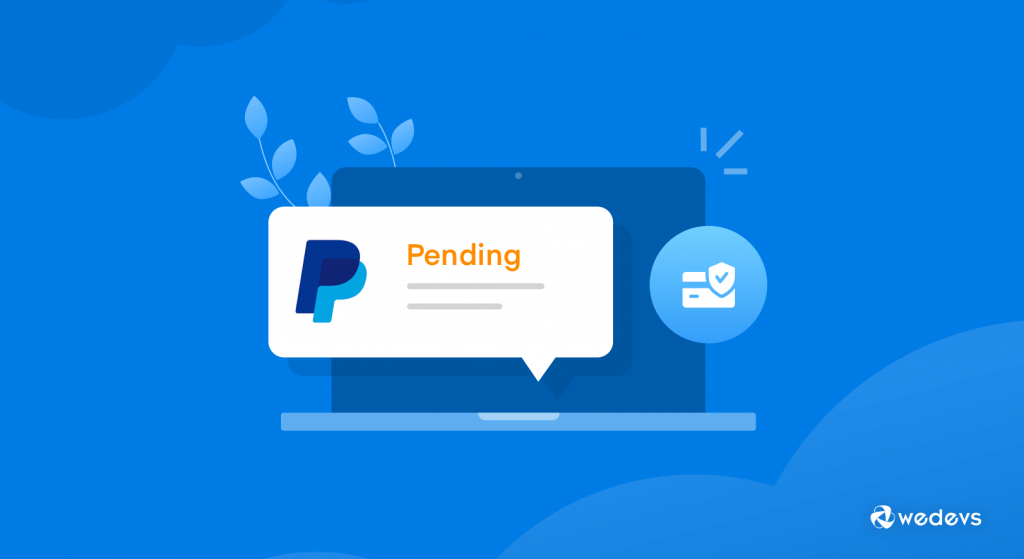
答え:
– 個人アカウントとビジネス アカウントのどちらかを選択します。
– PayPal の Web サイトにアクセスした後、 [サインアップ]ボタンをクリックします。
– メールアドレスとパスワードを入力します。
– 生年月日、携帯電話番号、住所、氏名などの情報
– PayPal で銀行口座またはカードと組み合わせます。
– PayPal があなたが本当の所有者であることを確認している場合は、アカウントを確認してください。
答え:
– PayPal アカウントにログインし、 [アカウントの概要]から[認証を受ける]をクリックします。
– 適切な確認方法を選択してください。
– 情報を入力し、 [続行]をクリックします。
– ここで、 [確認]をクリックして送信します。
答え:
–ウォレットに移動します。
–送金をクリックします。
– 次に、 PayPal から銀行口座への引き出しをクリックします。
– 送金先の特定の銀行口座を選択します
– [次へ] をクリックします
– これで、転送リクエストを確認して、最終的に確認できます。
それとは別に、PayPal アプリを使用して銀行口座にお金を引き出すことができます。 [PayPal 残高]をクリックし、 [お金を引き出す]をタップするだけです。
回答:誰かが PayPal であなたのメール アドレスまたは携帯電話番号に送金すると、あなたはお金を受け取ります。 誰かが支払いを転送すると、PayPal からメッセージが表示されます。 受け取ったお金は、PayPal Cash アカウントまたは PayPal Cash Plus アカウントの [概要] ページで確認できます。
または、複数のオプションがあります。
– 銀行口座に送金する
– PayPal アカウントから将来使用するためにお金を保持します。
お金を受け取るには、PayPal アカウントを開設し、メールアドレスを確認する必要があることを忘れないでください。 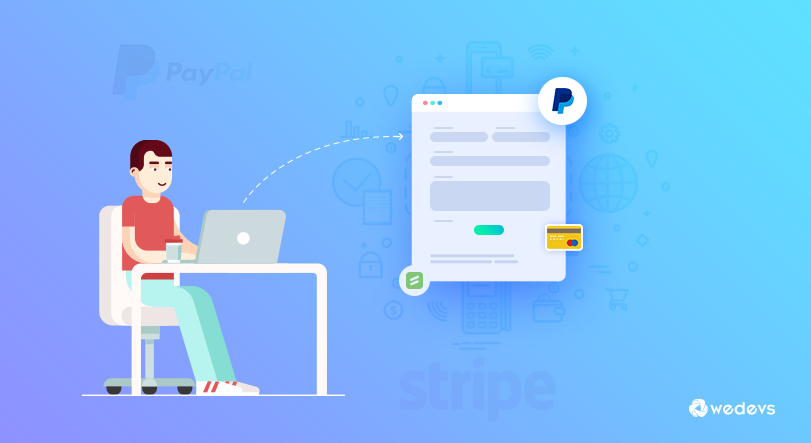
答え:
Amazonアカウントに直接ログインすることで、AmazonでPayPalを使用できます。 ただし、メニューの [アカウントとリスト] の上にマウスを移動する必要があります。
–アカウントオプションを選択します。
– [注文とショッピングの設定] ボックスから支払いオプションを選択します。
– そのページで下にスクロールして、新しい支払いゲートウェイを含めます.
– [カードを追加]を選択します。
– 次に、PayPal キャッシュ カードに関する詳細を追加する必要があります。
– 次に、 [カードを追加]を選択します。
今後、Paypal キャッシュ カードは[クレジット カードとデビット カード]セクションの下に表示されます。 PayPal を Amazon での支払いの代替手段としてすぐに使用できます。
回答:請求されていない支払いのみをキャンセルできますが、支払いが完了している場合は、受取人に連絡して払い戻しを依頼する必要があります。
次の場合、請求されていない支払いをキャンセルできます。
– PayPal アカウントに関連付けられていないメール アドレスに送金する。 お金を受け取るには、電子メール アドレスを PayPal アカウントに関連付けるだけで、すぐに支払いが行われます。
– 未確認のメール アドレスに送金した。
支払いをキャンセルする方法は次のとおりです。
– [アクティビティ]ページに移動し、保留中の支払いを見つけて、 [キャンセル]をクリックします。
– 次に、次のページに移動し、 [支払いのキャンセル]をクリックします。
注意:キャンセルのオプションがない場合、支払いはキャンセルできません。
回答: PayPal は有名なデジタル決済ソリューションであり、そのほとんどの収益は支払いトランザクションごとの手数料から得られます。 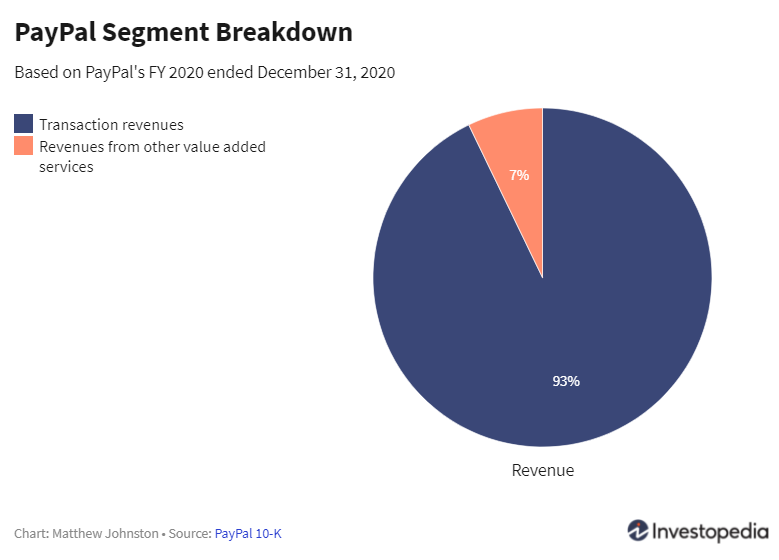
答え:
– PayPal アカウントにログインした後、右上の設定アイコンを見つけてクリックします。
– [アカウント] オプションで、 [アカウントを閉じる]をクリックします。
– 銀行口座の資格情報を入力します (要求された場合)
– 次に、[アカウントを閉じる] をクリックします
– [アカウントを閉じる]をクリックします。
最後に、アカウントに関連する詳細は完全に削除されます。

答え:
– ページの上部にある[送信してリクエスト]をクリックします。
– 支払いタイプを選択します。
– 受取人のメールアドレスと支払い金額を追加します。
– ここで、 [続行] をクリックします。
– 詳細をよく確認してください。
– [支払い方法]の下の[変更]オプションをクリックして、資金源を変更することもできます。
– 次に、 [続行] をクリックします。
– 取引の詳細を確認し、 [送金] をクリックします。
回答:まず、PayPal アカウントにログインし、ウェブサイト ビューからアカウント ページの左側にある [残高] を見つけます。 詳細は、メインのアカウント画面をナビゲートするモバイルから確認できます。
答え:
– PayPal 残高の下にある [銀行に送金]をクリックします。
– 送金元と送金先を選択します。
– 適切な金額を選択し、 [続行]をクリックします。
– 送金リクエストを確認し、 [送金]をクリックします。
回答:現金を追加する最も簡単な方法は、PayPal モバイル アプリを使用することです。
– アプリで [その他] をクリックし、[ストアに現金を追加] をタップします。
– リストから販売店を選択します。
– バーコードを生成し、レジで提示します。
– お金は数分以内に PayPal アカウントに追加されます。
回答:銀行から PayPal に送金するには、PayPal Cash または PayPal Cash Plus アカウントが必要です (手数料は必要ありません)。
コンピューターから入金する方法:
– [ウォレット] をクリックします。
– [送金]をクリックします。
– [残高に追加] をタップします。
– 銀行を選択し、送金したい金額を入力します
– 次に、 [追加]をクリックします。
PayPal アプリからお金を追加する方法:
–送金 をタップします。
– [銀行から追加] をタップします。
– 銀行を選択し、送金したい金額を入力します。
–残高に追加 をタップします。
通常、送金には3/5営業日かかります。
回答:あなたは 18 歳以上であり、ビデオを使用している必要があります。また、米国またはその領土のいずれかに居住している必要があります。
回答:完了した支払いの購入者として払い戻しを希望する場合は、販売者にメールを送信する必要があります。 [取引の詳細]ページに移動して取引を確認し、 [払い戻しを行う]をクリックするよう依頼してください。
もう 1 つの簡単な払い戻しは、支払いが保留中の場合、アクティビティからキャンセルできます。 その横に[キャンセル]ボタンが表示されます。何も表示されない場合は、上記の方法に従って払い戻しを受ける必要があります。
回答:現在、PayPal アプリからパスワードとセキュリティの質問を変更することはできません。 Paypal.com にアクセスして変更することをお勧めします。
– 設定に移動します。
– 名前の上にある[セキュリティ]タブをクリックします。
–パスワードを見つけて、その横にある[更新]をクリックします。
– ここで、現在のパスワードを確認し、新しいパスワードを入力します
– [パスワードの変更]をクリックします。
セキュリティの質問を変更します。
– 設定に移動します。
– 名前の上にある[セキュリティ]タブをクリックします。
–セキュリティの質問を見つけて、その横にある[更新] をクリックします。
– 次に、質問を選択して回答を入力し、 [保存]をクリックします
回答:通常、PayPal は最大 21 日間資金を保留します。
回答: PayPal アドレスは、 PayPal アカウントに指定された電子メール アドレスです。
最終的な考え
PayPal は、顧客のセキュリティに非常に真剣に取り組んでいます。 そして現在、PayPal に勝る代替手段はありません。 PayPal の規則や規制を理解するのが難しい場合があります。 そのため、Paypal に関連するすべてをカバーして、そのプロセスを理解できるようにします。 信頼できる情報源から回答を得るようにしてください。
ふぅ! これで、PayPal 共通 FAQ のパート 1 は終了です。 十分な回答が得られたら、パート 2 を手配したいと考えています。
